Все списки в программе «1С:Предприятие» построены по общим принципам, поэтому изучение основных кнопок и пиктограмм поможет увеличить скорость работы в программе.
В данной статье мы рассмотрим основные кнопки для работы со справочниками, документами и отчетами, а также механизм удаления помеченных объектов и установку отборов в списках.
Основные кнопки для работы со справочниками
Наименование | 8.1 | 8.2 | Сочетание клавиш | Описание |
Добавить |
|
| Ins | Добавление нового элемента |
Добавить группу |
|
| Ctrl+F9 | Добавление новой группы. Доступна только в иерархических справочниках. |
Добавить копированием |
|
| F9 | Копирование элемента или группы справочника |
Изменить текущий элемент |
|
| F2 | Открытие формы элементы или группы справочника для изменения |
Установить пометку на удаления |
|
| Del | Пометка на удаление или снятие пометки на удаление |
Переместить элемент в другую группу |
|
| Ctrl+Shift+M | Перемещение элемента в другую группу. Доступна только в иерархических справочниках. |
Иерархический просмотр |
|
| Включение и выключение иерархического просмотра в списке. Доступна только в иерархических справочниках. | |
Отбор и сортировка |
|
| Открытие окна для установки отбора и сортировки по различным реквизитам справочника | |
Отбор по значению в текущей колонке |
|
| Установка отбора по значению в текущей колонке | |
История отборов |
|
| Показ истории установленных ранее отборов | |
Отключить отбор |
|
| Отключение установленных отборов | |
Обновить текущий список |
|
| Ctrl+Shift+R | Обновление списка элементов и групп справочника |
Основные кнопки для работы с документами
Наименование | 8.1 | 8.2 | Сочетание клавиш | Описание |
Добавить |
|
| Ins | Добавление нового документа |
Добавить копированием |
|
| F9 | Копирование документа |
Изменить текущий элемент |
|
| F2 | Открытие формы документа для изменения |
Установить пометку на удаления |
|
| Del | Пометка на удаление или снятие пометки на удаление |
Установить интервал дат |
|
| Установка интервала дат, за который будут показаны документы в списке | |
Поиск по номеру |
|
| Поиск документа по номеру | |
Отбор и сортировка |
|
| Открытие окна для установки отбора и сортировки по различным реквизитам документа | |
Отбор по значению в текущей колонке |
|
| Установка отбора по значению в текущей колонке | |
История отборов |
|
| Показ истории установленных ранее отборов | |
Отключить отбор |
|
| Отключение установленных отборов | |
Обновить текущий список |
|
| Ctrl+Shift+R | Обновление списка документов |
Ввести на основании |
|
| Ввести другой документ на основании текущего | |
Провести |
|
| Провести документ | |
Отменить проведение |
|
| Отменить проведение документа | |
Результат проведения |
|
| Открытие результата проведения документа – списка проводок. Доступна в программа для бухгалтерского учета. | |
Структура подчиненности |
| Открытие списка связанных документов – структуры подчиненности |
Кнопки для работы со списками документов и справочников в управляемом приложении
В версии 8.2 конфигурации могут работать в режиме обычного приложения и в режиме управляемого приложения.
В режиме управляемого приложения работают, например, следующие конфигурации:
- Управление торговлей, ред. 11.0
- Бухгалтерия предприятия, ред. 3.0
- Розница, ред. 2.0
- Документооборот, ред. 1.0
В управляемом приложении отсутствуют кнопки для работы с отборами, указанные выше. Дополнительные кнопки для отборов и поиска в списках перечислены ниже.
Наименование | 8.2 (упр.) | Сочетание клавиш | Описание |
Поиск данных в списке |
| Ctrl+F | Настройка поиска значения в списке. В отличие от отборов, поиск возможен только по одному реквизиту |
Отменить поиск данных |
| Ctrl+Q | Отключение режима поиска |
Настроить список |
| Открытие формы для настройки списка. В форме необходимо настроить отбор, сортировку, группировку и условное оформление |
Основные кнопки для работы с отчетами
Наименование | 8.1 | 8.2 | Описание |
Сформировать отчет (Ctrl+Enter) |
| Формирование отчета с текущими настройками | |
| |||
Настройка параметров отчета |
|
| Открытие формы настройки отчета |
Открыть новый отчет |
|
| Открытие еще одного отчета такого же вида |
Быстрые отборы |
|
| Отображение/скрытие панели быстрых отборов |
Заголовок отчета |
|
| Включение/отключение отображения заголовка отчета |
Восстановить настройку |
|
| Восстановление ранее сохраненной настройки отчета |
Сохранить настройку |
|
| Сохранение текущей настройки отчета для дальнейшего использования |
Подробную информацию о настройке отчетов вы можете посмотреть в статье настройка отчетов 1с.
Установка отборов в списках
Списки документов и справочников обычно очень большие, поэтому найти нужный документ или элемент справочника иногда бывает очень сложно. Чтобы упростить поиск, можно установить в списке отборы.
Предположим, нам нужно найти документ поступления товаров от поставщика Мобил на главный склад. В стандартном списке без установленного отбора найти нужный документ сложно:

Нажмем кнопку «Отбор и сортировка» и откроется окно установки отбора и сортировки в списке:

Состав полей для отбора зависит от состава реквизитов в списке, в разных списках обычно поля для отбора разные.
По каждому полю можно установить флаг для включения отбора, выбрать вид сравнения и указать значение отбора справа.
Возможно использование следующих видов сравнения:
- Равно – отчет выведется только по указанному значению
- Не равно – отчет выведется по всем значениям, кроме указанного в настройке. Например, можно посмотреть остатки по всем складам, кроме главного.
- В списке – в качестве значения указывается список из нескольких элементов, данные выводятся по всем значениям из списка. Например, можно посмотреть остатки по трем интересующим покупателя моделям вентилятора.
- Не в списке - в качестве значения указывается список значений, данные выводятся по всем значениям из списка
- В группе – используется для иерархических справочников. В отчете будет информация только по элементам входящим в указанную группу (например, всем товарам, входящим в группу «Компьютеры»).
- Не в группе - используется для иерархических справочников. В отчете будет информация по всем элементам, кроме входящих в указанную группу (например, всем товарам, не входящим в группу «Компьютеры»).
- В группе из списка – выбирается список из нескольких групп, показываются данные по всем элементам, входящим в перечисленные группы
- Не в группе из списка – выбирается список из нескольких групп, показываются данные по всем элементам, не входящим в перечисленные группы
- Меньше, меньше или равно, больше, больше или равно – математические операции сравнения для чисел. Например, можно посмотреть все товары, остаток которых больше 10 шт.
- Интервалы (> <,<= >, < >=,<= >=) – используются для проверки вхождения значения в указанные интервалы. Используется для дат и чисел.
Установим в списке два отбора:

Благодаря установленным отборам, список сократился, и мы можем легко найти необходимые документы:

Удаление помеченных объектов
Ошибочно созданные элементы справочников и документы пользователи помечают на удаление. Периодически помеченные на удаление объекты необходимо удалять из программы.
Важно: удаление помеченных объектов может занять длительное время.
Примечание: удаление помеченных объектов можно производить, только если в базе не работают пользователи. Для удаления помеченных объектов необходимы административные права
Меню: Операции – Удаление помеченных объектов (8.1 и 8.2 обычное приложение)
Меню: Все функции – Стандартные – Удаление помеченных объектов
На первом этапе программа формирует список всех помеченных на удаление объектов и выводит их на экран:

В списке объектов для удаления можно снять флаги у тех объектов, которые вы не хотите удалять в данный момент.
Далее нажимается кнопка «Контроль» и программа выполняет проверку возможности удаления. Объект можно удалить только в том случае, если на него не ссылаются другие объекты базы. Например, элемент номенклатуры нельзя удалить, если по нему есть хотя бы один документ (поступления, продажи и т.д.).
После контроля программа показывает на экране список помеченных на удаление объектов, отмечая, какие из них можно удалить:

По кнопке «Удалить» все доступные для удаления объекты удаляются из базы. По объектам, которые нельзя удалить, внизу выводится список объектов базы, которые на них ссылаются:






































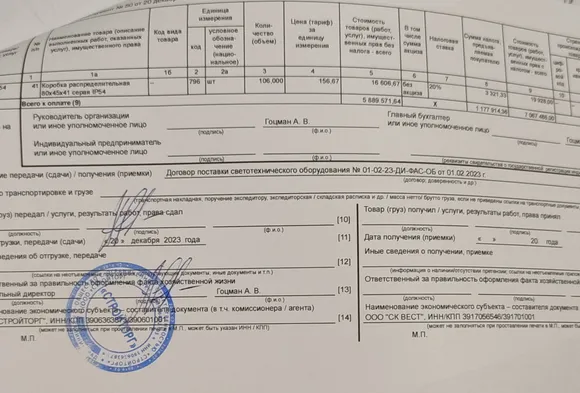










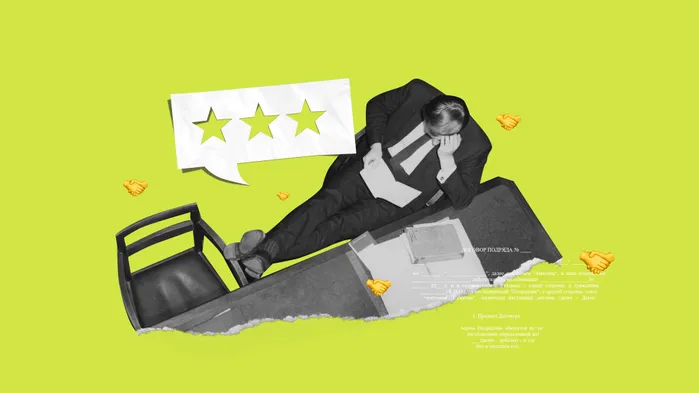

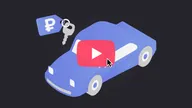

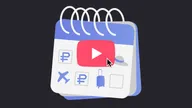






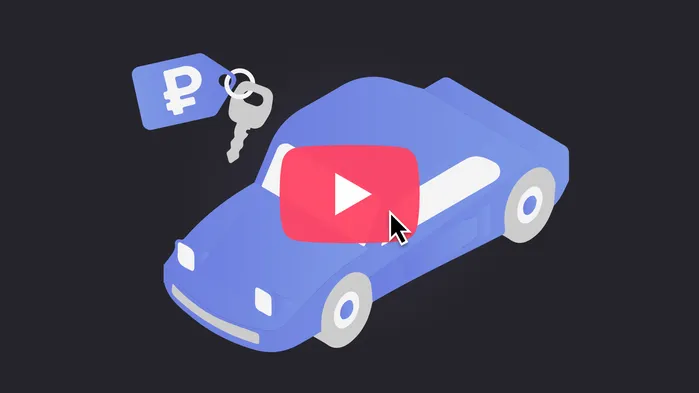

Начать дискуссию